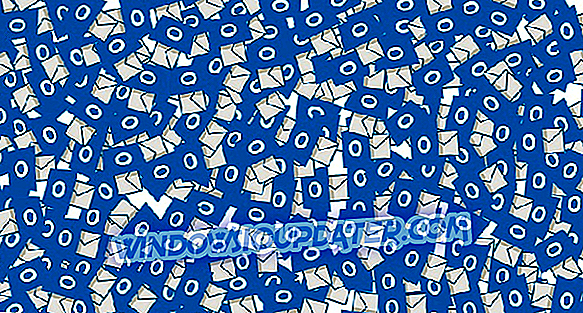Pada dasarnya bersebelahan dengan Windows 8 atau dengan sistem operasi Windows 10, anda mempunyai ciri untuk memilih kursor tetikus untuk menyesuaikan persekitaran kerja anda dengan lebih baik. Malangnya, Windows 8 atau Windows 10 mempunyai bekalan kursor tetikus yang terhad untuk dipilih kerana itulah sebabnya saya telah memutuskan untuk menunjukkan kepada anda di bawah bagaimana anda boleh memuat turun lebih banyak kursor yang boleh anda pilih.
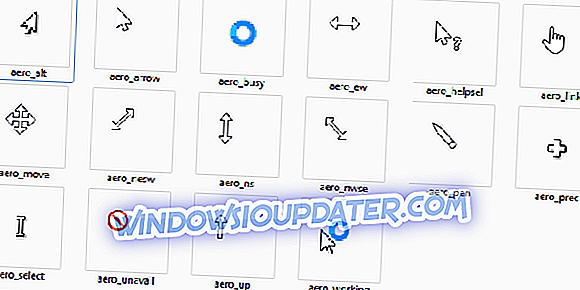
Memuat turun kursor tetikus untuk Windows 8 atau Windows 10 sistem boleh menjadi sangat mudah dan anda boleh melakukannya dalam beberapa minit tetapi membaca garis-garis di bawah anda akan mengetahui dari mana anda boleh memuat turun kursor terbaik yang sesuai untuk Windows 8 dan Windows 10 dan juga bagaimana untuk menetapkan kursor dengan betul.
Memuat turun lebih banyak kursor untuk digunakan dalam Windows 8 dan Windows 10
Muat turun kursor untuk Windows 10, 8 dan peribadikannya dari desktop anda
- Anda perlu memuat turun arkib kursor dengan mengklik kiri pada pautan yang disiarkan di bawah.
Muat turun di sini lebih banyak kursor untuk digunakan dalam Windows 8, 10
Nota: Anda boleh mencari apl lain untuk dipasang untuk mempunyai akses kepada kursor kegemaran anda. Pautan di atas adalah contoh dari mana anda boleh mencari pek terhad kursor.
- Untuk memilih kursor selepas anda memuat turunnya, anda perlu klik kanan pada ruang terbuka pada desktop anda.
- Klik kiri pada ciri "Peribadikan" yang anda sampaikan dalam menu.
- Anda perlu meninggalkan klik pada butang "Tukar mouse pointers" yang terletak di sebelah kiri tetingkap "Peribadikan".
- Anda akan dibentangkan dengan senarai kursor yang terdapat dalam sistem Windows 8 atau Windows 10.
- Klik kiri pada butang "Semak imbas" di sebelah kanan bawah skrin.
- Selepas anda meninggalkan mengklik butang "Semak", anda perlu mencari direktori di mana anda memuat turun kursor.
- Klik kiri pada kursor yang anda muat turun untuk memilih dan mengimportnya ke sistem.
Perhatikan: anda perlu melakukan ini setiap kali anda ingin menukar ke kursor baru dan juga pastikan untuk mengimport pelanjutan ".ico" atau ".ani" kerana jika anda mempunyai jenis lain, ia tidak akan berfungsi dengan betul.
- Selepas anda mengimport kursor yang anda mahu klik kiri pada butang "OK" yang terletak di bahagian bawah tetingkap.
- Jika kursor tidak berubah untuk anda cuba memunggah semula sistem Windows 8 atau Windows 10 dan lihat bagaimana ia berfungsi kemudian.
Jadi sekarang anda tahu bagaimana untuk memuat turun dan menggunakan ciri ini dengan betul di Windows 8 dan Windows 10 untuk menukar kursor tetikus anda, anda boleh meneruskan dan menyesuaikan sistem anda mengikut keinginan anda. Sila tulis kami di bawah jika anda mempunyai sebarang pertanyaan mengenai bagaimana untuk memuat turun kursor tetikus.
Kursor tetikus semua jenis mungkin masalah dan pembetulan mereka
Jika anda mempunyai soalan mengenai beberapa isu kursor, anda berada di tempat yang betul. Bermula dari pembekuan kursor dan penamat dengan kursor yang hilang, anda boleh menghadapi pelbagai masalah. Kami telah mengumpulkan semua maklumat yang ada dan menyusunnya dalam artikel pembetulan khusus yang akan membantu anda jika anda mempunyai sebarang masalah. Berikut adalah beberapa masalah kursor tetikus yang paling terkini:
- 2018 Betulkan: Kursor membeku, melompat atau hilang dalam Windows 10, 8 atau 7
- Betulkan: Melompat Kursor Semasa Menaip dalam Windows 8, 10
- Betulkan: Kursor Tetikus Hilang dalam Windows 10
Beritahu kami di bahagian komen jika maklumat kami membantu anda.